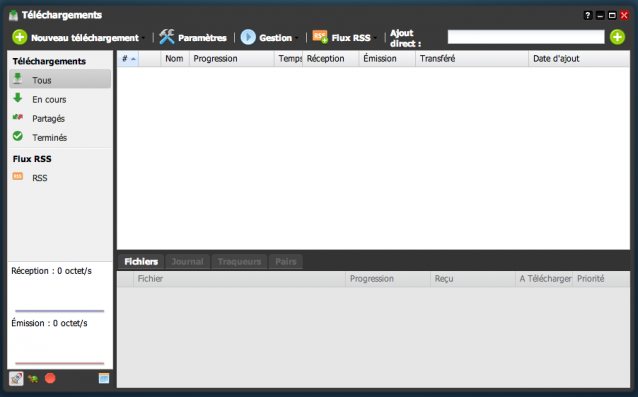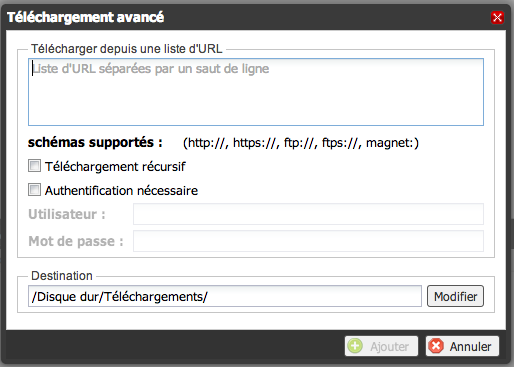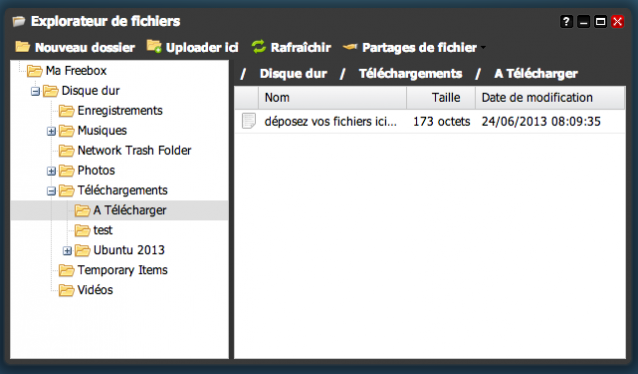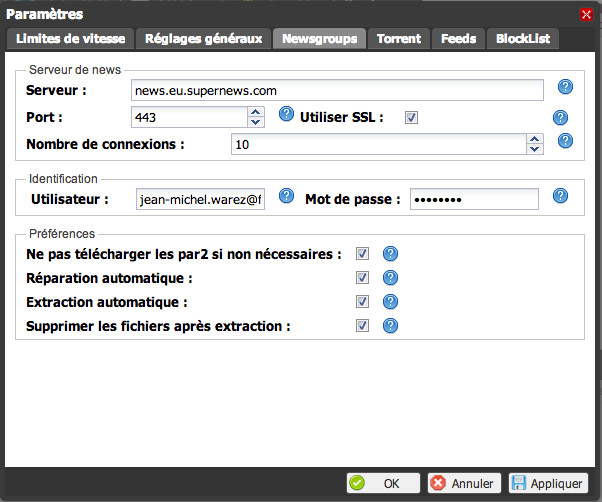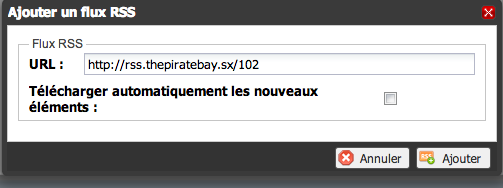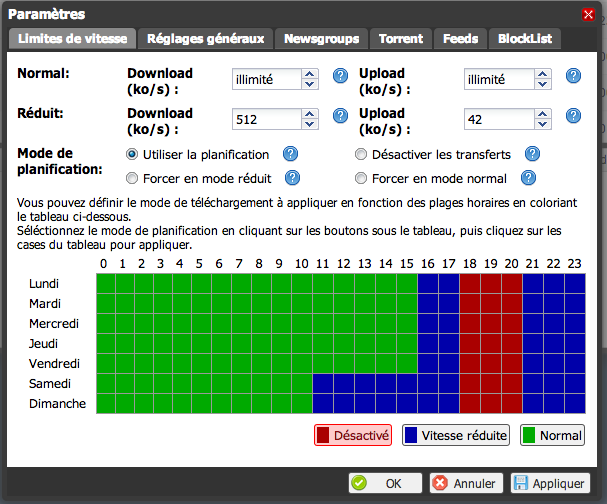La gestion des téléchargements sur Freebox Révolution a énormément évolué avec l’arrivée de l’interface Freebox OS ; beaucoup plus complète, elle intègre également un certain nombre de nouvelles fonctions qui raviront les utilisateurs avertis…
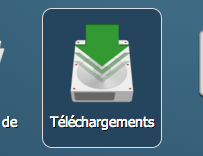
Ce qui change
L’utilitaire de téléchargement est désormais présenté de façon assez similaire à un logiciel de téléchargement traditionnel (type Bittorrent). Notez la possibilité de copier-coller un lien à télécharger plus rapidement, directement dans la barre d’application en haut à droite.
Il est désormais inutile de séparer les liens de téléchargement directs (HTTP, FTP…) de ceux passant par un protocole spécifique (torrent, magnet, newsgroups…) ; la Freebox fait automatiquement la différence.
Notez que le bouton Nouveau téléchargement > Téléchargement avancé vous permet de rentrer une liste complète de téléchargements à effectuer (une URL par ligne), permet de changer la destination du téléchargement (par défaut dans le dossier Téléchargements) et peut faire appel à d’autres options avancées…
Téléchargement drag’n’drop
Pour gagner toujours plus de temps, vous avez la possibilité de déposer vos fichiers .torrent (Torrent) ou .nzb (newsgroups) directement dans votre dossier surveillé : par défaut, il s’agit du dossier “A Télécharger” dans le dossier “Téléchargements”, sur le disque dur de votre Freebox. Sitôt le fichier déposé, la Freebox ajoute le téléchargement à la liste des téléchargements.
Vous pouvez déposer le fichier à télécharger directement via l’explorateur de fichiers web, avec un glisser-déposer (pour plus d’informations, consultez notre article sur l’upload en ligne avec Freebox OS, mais cela fonctionne également si vous le déposez via le lecteur réseau Windows/Mac OS si vous êtes sur votre réseau local Freebox.
Support des newsgroups
Première nouveauté à signaler au sein de l’ex-seedbox du Freebox Player : en plus du support du téléchargement des fichiers Torrent, il est désormais possible de télécharger des fichiers (binaries) provenant des newsgroups (usenet).
Il suffit de fournir à la Freebox un fichier .nzb, récupéré sur un serveur de newsgroups, pour que la Freebox se mette au travail ; elle se chargera de rassembler automatiquement toutes les parties du fichier puis de l’assembler à la fin, tout en réparant les éventuelles parties manquantes. Plus clairement : vous n’avez rien à faire, elle s’occupe de tout !
Si vous utilisez un serveur de newsgroups payant, nécessitant des identifiants, configurez-les sous Freebox OS dans l’utilitaire de téléchargement, section Paramètres > Newsgroups (comme indiqué sur l’image ci-dessous).
Support des flux RSS
Certains sites de téléchargement Torrent proposent des flux RSS permettant de recevoir automatiquement, par exemple, les nouveaux épisodes d’une série dès que ceux-ci sont mis en ligne… ou tout simplement pour disposer d’une liste des derniers téléchargements disponibles sans avoir à retourner sur un site web précis.
La Freebox gère désormais ces flux ! Il vous suffit de copier-coller l’adresse d’un flux RSS dans le gestionnaire de téléchargements, sous le bouton Flux RSS > Ajouter un flux RSS. Si vous souhaitez que la Freebox télécharge automatiquement tout nouvel élément rajouté au flux, cochez la case “Télécharger automatiquement les nouveaux éléments” ; laissez-la décochée si vous préférez vérifier et choisir vous-mêmes les éléments à télécharger individuellement.
Pour consulter votre liste de flux RSS déjà configurés (et éventuellement y choisir de nouveaux éléments à télécharger), cliquez simplement sur l’icône correspondante dans le menu gauche du gestionnaire de téléchargements.
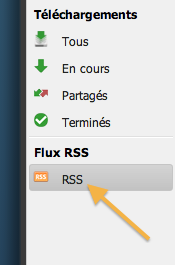
Planification et autres usages avancés
Totalement revu, le gestionnaire de téléchargements dispose d’un grand nombre d’options avancées qu’il nous est difficile d’évoquer en intégralité. Citons tout de même la planification horaire, permettant de limiter ou bloquer totalement la vitesse (en download et en upload) du gestionnaire de téléchargements par tranches horaires, selon les jours de la semaine, etc. pour éviter de ralentir votre surf aux heures où vous utilisez le plus votre connexion.
Vous y accéderez via le gestionnaire de téléchargements, bouton Paramètres :
De nombreuses autres options avancées sont accessibles via ce menu de paramètres : possibilité de définir le nombre de téléchargements simultanés maximum, de changer le dossier surveillé ou de le désactiver, de configurer finement le téléchargement de torrents, de changer le délai de mise à jour des flux RSS, etc.
Le mieux est encore d’explorer par vous-mêmes cette section ultra-complète !